Cómo comprobar las nuevas características de Windows 10 con Windows Insider
Windows 10 , a diferencia de las versiones anteriores de Windows , recibe actualizaciones periódicas de funciones que mejoran la experiencia del usuario. Junto con(Alongside) las correcciones de errores típicas, Microsoft ha mejorado y agregado continuamente a la experiencia inicial de Windows 10(Windows 10) desde que se lanzó por primera vez en 2015.
Antes de que Microsoft publique funciones y software nuevos para el público en general, los prueba rigurosamente para asegurarse de que cumplen su propósito. Una gran cantidad de usuarios de Windows participan en este proceso, gracias a Windows Insider , un programa especial de prueba beta en el que cualquier usuario de Windows puede registrarse.

Antes de registrarse en Windows Insider(Before You Sign Up For Windows Insider)
Siempre que esté ejecutando Windows 10 , puede registrarse en el programa Windows Insider . Sin embargo, antes de hacerlo, debe conocer algunos de los pros y los contras.
Como mencionamos, Windows Insider le permite probar algunos de los cambios, funciones y software más nuevos que Microsoft pretende introducir en futuras actualizaciones de Windows . Windows Sandbox es un ejemplo reciente, ya que se probó en compilaciones de Windows Insider antes de su lanzamiento general en la versión 1903.
Es importante reconocer que registrarse en el programa Windows Insider conlleva riesgos. Las compilaciones de Windows Insider(Windows Insider) no siempre son estables. El propósito del programa Windows Insider es probar estas actualizaciones de Windows 10, identificar cualquier error o problema y asegurarse de que estén listas para un lanzamiento más amplio.
Si le preocupa la inestabilidad, evite por completo las compilaciones de Windows Insider .
También debe enviar una gran cantidad de datos del dispositivo a Windows como parte de los términos y condiciones. Esto es para ayudar a Microsoft a reducir cualquier problema. Si te preocupa tu privacidad, este no es el programa para ti.
Asegúrese(Make) de hacer una copia de seguridad de sus archivos críticos antes de actualizar Windows 10 a una compilación de Windows Insider .
Instalación de compilaciones de Windows Insider(Installing Windows Insider Builds)
Si desea continuar, primero deberá registrarse como Windows Insider(sign up as a Windows Insider) . Probablemente sea mejor usar la cuenta de Microsoft que usa para iniciar sesión en Windows , pero esto no es una necesidad.

- En la página de registro de Windows Insider , acepte los términos y condiciones desplazándose hasta la parte inferior de la página y haciendo clic en la casilla de verificación. Haga clic en (Click) Enviar(Submit) una vez que esté listo.

Una vez que acepte los términos, será aceptado en el programa Windows Insider . Entonces estará listo para instalar la última versión de Windows Insider de Windows 10 .
- Para comenzar, deberá dirigirse al menú de configuración de Windows 10. (Settings)Comience haciendo clic derecho en el botón del menú Inicio(Windows Start) de Windows en su barra de tareas y haga clic en Configuración.(Settings.)

- En el menú Configuración de Windows, haga clic en (Windows Settings)Actualización y seguridad.(Update & Security.)

- En el menú Actualización(Update) y seguridad , haga clic en (Security)Programa Windows Insider(Windows Insider Program ) en el menú de la izquierda (o Programa Windows Insider(Windows Insider Programme) si su idioma está configurado en inglés británico(UK English) ).
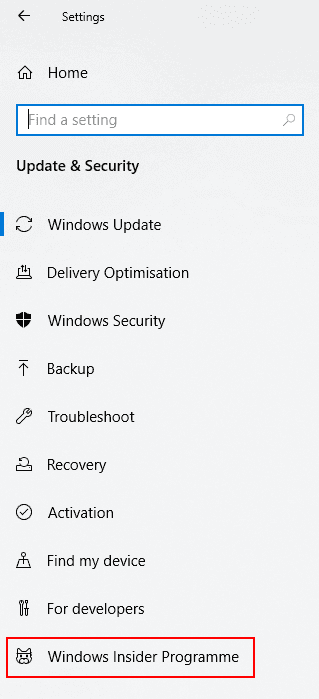
- Una vez que esté en el menú del programa Windows Insider , haga clic en (Windows Insider Program)Comenzar(Get Started) para comenzar el proceso de instalación.
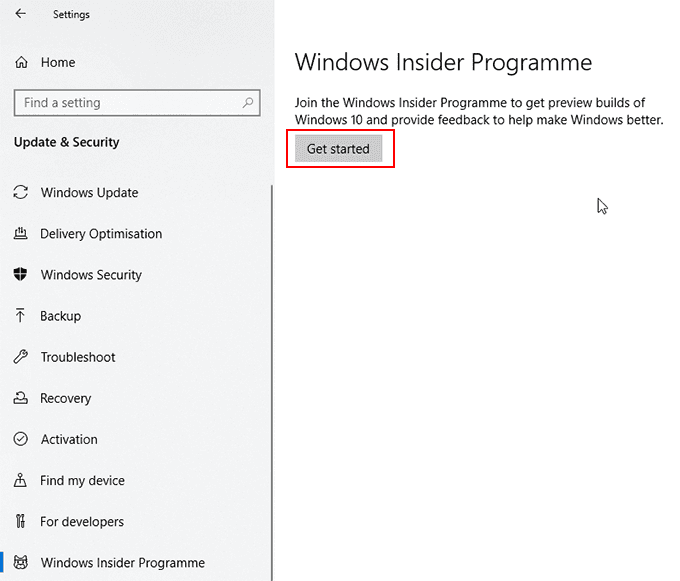
- Se le pedirá que vincule su cuenta de Windows Insider . Haga clic en el botón Vincular una cuenta(Link an account) e inicie sesión con su cuenta de Microsoft en la ventana(Microsoft) de inicio de sesión de Microsoft que aparece .(Microsoft)

Se le preguntará qué "ritmo" de actualizaciones de Windows Insider desea recibir. Puede encontrar información sobre las diferentes opciones de compilación de Windows Insider en el sitio (Windows Insider)web(Windows Insider website) de Windows Insider .
- Seleccione Lento(Slow) para la compilación de "vista previa" más estable, Rápido(Fast ) para la compilación más reciente con las funciones más recientes (con un mayor riesgo de inestabilidad), Versión preliminar(Release Preview) para obtener algunas actualizaciones de funciones nuevas (pero para permanecer en la misma compilación de instalación de Windows 10(Windows 10) que la mayoría de los usuarios) o Saltar(Skip) para pasar a probar la próxima versión importante de Windows .
- Haga clic en Confirmar(Confirm) para ir al siguiente menú.

- Windows le pedirá que confirme los términos y condiciones de Windows Insider . Haga clic en (Click) Confirmar(Confirm) para continuar.

- En la etapa final, se le pedirá que reinicie. Haga clic en Reiniciar ahora.(Restart Now.)

- Una vez que reinicie, regrese a su Settings > Update & Security > Windows Update Menú de actualización de Windows y haga clic en Buscar actualizaciones(Check for updates) . Windows comenzará a descargar la última compilación de Windows Insider , lista para que la descargue y la use.
Revertir a las instalaciones estables de Windows 10(Rolling Back To Stable Windows 10 Installations)
Si no está satisfecho con el rendimiento de su compilación de Windows Insider y desea volver a la versión estable de Windows 10 , puede hacerlo dentro de los primeros diez días posteriores a la instalación de su primera compilación de Windows Insider .
Una vez transcurridos los diez días, tendrá que reinstalar Windows 10(reinstall Windows 10) para volver a la versión estable, ya que Windows no le permitirá cambiar a una versión anterior después del período inicial de diez días.

- Si está dentro de los primeros diez días de su primera instalación de compilación de Windows Insider , diríjase al menú Settings > Recovery
- Haga clic en Comenzar(Get started ) en la sección Volver a la versión anterior de Windows 10(Go back to the previous version of Windows 10) .
- Siga las instrucciones y permita que Windows restaure su instalación estable de Windows 10.
- Una vez que haya bajado de categoría, regrese a Settings > Update & Security > Windows Insider Program para optar por no participar en el programa Windows Insider . Haga clic(Click) en el control deslizante Dejar de obtener compilaciones de vista previa(Stop getting preview builds) para cambiarlo de Desactivado(Off) a Activado(On) .

También puede cambiar la configuración de Windows Insider desde este menú, incluida la alteración de la frecuencia de sus actualizaciones.
En cualquier momento, si desea volver a usar compilaciones de Windows Installer , cambie el control deslizante Dejar de obtener compilaciones de vista previa a (Stop getting preview builds)Desactivado(Off) . Regrese a Settings > Update & Security > Windows update y busque actualizaciones para comenzar a descargar su última versión de Windows Insider .
Related posts
15 nuevas características de Windows 10 que necesita comenzar a usar
Software y características esenciales para una nueva PC con Windows 10
Cómo instalar y usar la nueva terminal de Windows 10
New Características en Windows 10 version 20H2 October 2020 Update
Cómo deshabilitar Windows Insider Service en Windows 10
Hide or Show Windows Ink Workspace Button en Taskbar en Windows 10
Las 5 mejores características nuevas en la actualización 1809 de Windows 10
¿Cómo usar Windows 10 New Clipboard?
Hide Toolbars option en Taskbar Context Menu en Windows 10
Lanzar archivos fácilmente con MyLauncher para computadoras Windows 10
¿Qué es el paquete de habilitación en Windows 10?
Crea un Keyboard Shortcut para abrir tu Website favorito en Windows 10
Cómo hacer cumplir Google SafeSearch en Microsoft Edge en Windows 10
PicsArt ofrece Custom Stickers & Exclusive 3D Editing en Windows 10
Best gratis Molecular Modeling software para Windows 10
Habilitar Enhanced Anti-Spoofing en Windows 10 Hello Face Authentication
Cómo abrir los archivos .aspx en la computadora Windows 10
Cómo migrar Windows 10 a un disco duro nuevo
Event ID 158 Error - Disco idéntico GUIDs assignment en Windows 10
New Características para PROS PROS EN Windows 10 v 20H2 October 2020 Update
